HP EliteBook Folio 9480m Notebook PC Bedienungsanleitung
Stöbern Sie online oder laden Sie Bedienungsanleitung nach Nein HP EliteBook Folio 9480m Notebook PC herunter. HP EliteBook Folio 9480m Notebook PC Guia do Usuário [sq] Benutzerhandbuch
- Seite / 113
- Inhaltsverzeichnis
- LESEZEICHEN
- Guia do Usuário 1
- Aviso sobre segurança 3
- Conteúdo 5
- 1 Bem-vindo 11
- Localização de informações 12
- Localização de informações 3 13
- 2 Apresentação do computador 14
- Lado direito 15
- Esquerda 15
- Segurança e Ambientais 16
- Parte superior 18
- Parte superior 9 19
- Parte superior 11 21
- Parte superior 13 23
- Parte inferior 24
- Parte frontal 25
- 3 Conexão a uma rede 27
- Utilização de uma WLAN 29
- Configuração de uma WLAN 30
- Proteção da sua WLAN 30
- Conexão a uma WLAN 31
- Conexão a uma rede com fio 33
- Uso de gestos e do TouchPad 35
- Clique com dois dedos 37
- Utilização do teclado 39
- 5Multimídia 42
- DisplayPort 45
- 6 Gerenciamento de energia 47
- Início e saída da suspensão 48
- Início e saída da hibernação 48
- Instruções de Instalação 55
- Teste de um adaptador de CA 56
- Utilização de smart cards 59
- Conexão de um dispositivo USB 61
- Remoção de um dispositivo USB 61
- 8 Unidades 64
- 9 Segurança 70
- Uso de senhas 71
- Remoção da proteção DriveLock 78
- 10 Manutenção 82
- Limpeza do computador 86
- Procedimentos de limpeza 87
- 11 Backup e recuperação 89
- Backup de suas informações 90
- Recuperação de Drivers 92
- Diagnostics (UEFI) 94
- Atualização do BIOS 95
- Download atualizações do BIOS 96
- Utilização do MultiBoot 97
- 13 Suporte 101
- Etiquetas 102
- 14 Especificações 103
- B Solução de problemas 105
- C Descarga eletrostática 109
Inhaltsverzeichnis
Guia do Usuário
14 Especificações ...
Download do HP PC Hardware Diagnostics (UEFI) em um dispositivo USBNOTA: As instruções para fazer o download da ferramenta HP PC Hardware Diagnostics
13 SuporteFale com o suporteSe as informações fornecidas neste guia do usuário ou na Ajuda e Suporte não abordarem suasdúvidas, entre em contato com o
EtiquetasAs etiquetas fixadas no computador fornecem informações que podem ser necessárias para asolução de problemas do sistema ou para levar o compu
14 Especificações●Alimentação de entrada●Ambiente operacionalAlimentação de entradaAs informações de alimentação nesta seção podem ser úteis se você p
A Transporte do seu computadorSe tiver que viajar com o computador ou transportá-lo, veja algumas dicas para manter seuequipamento protegido.●Para pre
B Solução de problemasRecursos de solução de problemas●Acesse links para sites da web e informações adicionais sobre o computador por meio da Ajudae S
ligado, mas não está em uso, ou quando o computador atingiu um nível de bateria fraca. Paraalterar estas e outras configurações de energia, clique com
Um dispositivo externo não está funcionandoSe um dispositivo externo não estiver funcionando como esperado:●Ligue o dispositivo de acordo com as instr
Um filme não é visualizado em um monitor externo1. Se a tela do computador e o monitor externo estiverem ligados, pressione fn+f4 uma ou maisvezes par
C Descarga eletrostáticaA descarga eletrostática é a liberação de eletricidade estática quando dois objetos entram emcontato, por exemplo, o choque qu
1 Bem-vindoApós instalar e registrar o computador, é importante executar as seguintes etapas:●Conecte-se à Internet: configure sua rede com ou sem fio
ÍndiceAaberturas de ventilação,identificação 6, 14adaptador CA, teste 46alimentação de CA externa,utilização 45alimentação de entrada 93alimentação po
Dispositivo Bluetooth 17, 23dispositivos de alta definição,conexão 36dispositivos externos 52dispositivos USBconexão 51descrição 50remoção 51Dispositi
Mídia do sistema operacionalWindows 7uso para restauração 83modos gráficos, alternância 46módulo de memóriainserção 74remoção 73substituição 72mouse,
diminuição do volume do alto--falante 30diminuir o brilho da tela 30luz de fundo do teclado 30mudo do microfone 30Suspensão 29utilização 29teclas de b
Localização de informaçõesVocê já usou as Instruções de Instalação para ligar o computador e localizar este guia. Para localizarrecursos que forneçam
Recursos Para informações sobre●Europa, Oriente Médio e África: Hewlett-Packard, POD, Via G. Di Vittorio, 9, 20063, Cernusco s/Naviglio (MI), Italy●Ás
2 Apresentação do computador4 Capítulo 2 Apresentação do computador
Lado direitoComponente Descrição(1)Portas USB 3.0 (2) Cada porta USB 3.0 conecta um dispositivo USB opcional,como teclado, mouse, unidade externa, imp
Componente Descrição(2) Abertura de ventilação Possibilita o fluxo de ar para resfriar os componentesinternos.NOTA: O ventilador do computador é lig
TelaComponente Descrição(1) Antenas de WLAN (2)* (somente determinadosmodelos)Enviam e recebem sinais de dispositivos sem fio paracomunicação com rede
Parte superiorTouchPadComponente Descrição(1) Bastão apontador Move o cursor e seleciona ou ativa itens na tela.(2) Botão esquerdo do bastão apont
LuzesComponente Descrição(1)Luz de alimentação ●Acesa: O computador está ligado.●Piscando: O computador está no estado desuspensão, um modo de economi
© Copyright 2014 Hewlett-PackardDevelopment Company, L.P.Bluetooth é uma marca comercial de seuproprietário, utilizada sob licença pelaHewlett-Packard
Componente Descrição(6) Luz de caps lock Branca: o caps lock está ativado e muda a capitalização detodas as letras para maiúscula.(7) Luz do Touch
Botões, alto-falantes e leitor de impressão digital (somente em determinadosmodelos)Componente Descrição(1)Botão Liga/Desliga●Quando o computador esti
Componente Descrição(2)Botão de conexão sem fio Liga ou desliga o recurso de conexão sem fio, mas nãoestabelece uma conexão sem fio.(3)Botão de supres
TeclasComponente Descrição(1) Tecla esc Exibe informações do sistema quando pressionada emconjunto com a tecla fn.(2) Tecla fn Executa funções do si
Parte inferiorComponente Descrição(1) Compartimento de módulo de memóriae de conexão sem fioContém os módulos de memória e de conexão semfio.CUIDADO
Componente Descrição(6)Trava de liberação da bateria Libera a bateria do respectivo compartimento.(7) Compartimento da bateria e slot de SIM Armazen
Componente Descrição●Apagada: a bateria está totalmente carregada.(4)Luz da unidade de disco rígido●Branca intermitente: A unidade de disco rígidoestá
3 Conexão a uma redeSeu computador pode viajar com você para qualquer lugar. Até mesmo em casa, você pode exploraro mundo e ter acesso a informações d
▲Clique com o botão direito no ícone do HP Connection Manager na área de notificação, no ladodireito da barra de tarefas, e depois clique no botão Lig
Para obter mais informações, acesse a Ajuda e Suporte selecionando Iniciar > Ajuda e Suporte.Utilização de uma WLANUsando um dispositivo WLAN, você
Aviso sobre segurançaAVISO! Para reduzir a possibilidade de danos devido a altas temperaturas ou superaquecimento docomputador, não o coloque diretame
Configuração de uma WLANPara configurar uma WLAN e conectar-se à Internet, você precisa dos seguintes equipamentos:●Um modem de banda larga (DSL ou ca
Conexão a uma WLANPara conectar à WLAN, siga estas etapas:1. Certifique-se de que o dispositivo de WLAN esteja ligado. Se o dispositivo estiver ligado
Algumas operadoras de rede móvel exigem o uso de um SIM. O SIM contém informações básicassobre você, como um número de identificação pessoal (PIN), al
8. Recoloque a bateria.NOTA: O HP Mobile Broadband será desativado se a bateria não for recolocada.9. Reconecte a alimentação externa.10. Reconecte os
2. Conecte a outra extremidade do cabo de rede à tomada de rede na parede (2) ou ao roteador.NOTA: Se o cabo de rede tiver um circuito de supressão de
4 Navegação usando o teclado, gestos detoque e dispositivos apontadoresO seu computador permite navegação com o uso de gestos de toque (somente em det
Ativação e desativação do TouchPadPara ativar e desativar o TouchPad, toque duas vezes rapidamente no botão de ativação/desativação do TouchPad.TocarP
Zoom através de pinçamento com dois dedosO zoom através de pinçamento com dois dedos permite que você aumente ou diminua o zoom emimagens e textos.●Pa
Giro (somente em determinados modelos)A rotação permite virar itens como fotos.●Fixe o dedo indicador de sua mão esquerda na zona do TouchPad. Com a m
Utilização do tecladoO teclado e o mouse permitem digitar, selecionar itens, rolar e realizar as mesmas funções dosgestos de toque. O teclado também p
iv Aviso sobre segurança
Combinação de teclade acessoDescriçãoA maioria dos monitores externos recebe informações de vídeo do computador utilizando o padrãode vídeo VGA extern
Componente Descrição(2) Teclado numérico incorporado Quando o teclado numérico está ativado, ele pode ser utilizadocomo um teclado numérico externo.Ca
5MultimídiaSeu computador pode incluir os seguintes componentes:●Alto-falante(s) integrado(s)●Microfone(s) integrado(s)●Webcam integrada●Softwares mul
Conexão de fones de ouvido e microfonesVocê pode conectar fones de ouvido com fio ou headsets ao conector de saída de áudio (fone deouvido)/entrada de
VídeoO computador HP é um dispositivo de vídeo avançado que permite assistir vídeos dos seus sitesfavoritos e fazer o download de vídeos e filmes para
VGAA porta de monitor externo, ou porta VGA, é uma interface de exibição analógica que conecta umdispositivo de exibição VGA externo, como um monitor
2. Conecte a outra extremidade do cabo ao dispositivo de vídeo digital.3. Pressione fn+f4 para alternar a imagem da tela do computador entre quatro es
6 Gerenciamento de energiaNOTA: Um computador pode ter um botão ou um interruptor Liga/Desliga. O termo botão Liga/Desliga é usado neste guia em refer
CUIDADO: Para reduzir o risco de possível degradação de áudio ou vídeo, perda da funcionalidadede reprodução de áudio ou vídeo ou perda de informações
Para iniciar a hibernação:▲Selecione Iniciar, clique na seta ao lado do botão Desligar e, em seguida, clique em Hibernar.Para sair da hibernação:▲Pres
Conteúdo1 Bem-vindo ...
computador tiver uma bateria carregada e estiver sendo executado com alimentação de CA externa,ele alterna automaticamente para alimentação por bateri
Utilização do Teste de bateria da HPA Ajuda e Suporte fornece informações sobre o status da bateria instalada no computador.Para executar o Teste de b
Se o computador estiver ligado ou na suspensão, ele ficará brevemente no estado de suspensão e,em seguida, será desligado, perdendo qualquer informaçã
Remoção da bateriaPara remover a bateria:CUIDADO: Remover uma bateria que é a única fonte de alimentação do computador pode causarperda de informações
Se o computador não for ser utilizado ou for permanecer desconectado da alimentação externadurante mais de duas semanas, retire a bateria substituível
Utilização de fonte de alimentação de CA externaAVISO! Não carregue a bateria do computador quando estiver a bordo de uma aeronave.AVISO! Para reduzir
Teste de um adaptador de CATeste o adaptador de CA se o computador exibir alguns dos seguintes sintomas quando estiverconectado à alimentação de CA:●O
Utilização de gráficos alternáveis (somente em determinados modelos)O recurso de gráficos alternáveis permite que você alterne entre os modos Desempen
7 Dispositivos e placas externasComo usar leitores de cartões de memóriaCartões de memória opcionais fornecem armazenamento seguro e compartilhamento
3. Pressione o cartão (1) e, em seguida, remova-o do slot (2).NOTA: Se o cartão não for ejetado, puxe-o para fora do slot.Utilização de smart cardsNOT
4 Navegação usando o teclado, gestos de toque e dispositivos apontadores ... 25Uso de dispositivos apo
Utilização de um dispositivo USBUSB (Universal Serial Bus – barramento serial universal) é uma interface de hardware que pode serusada para conectar d
Conexão de um dispositivo USBCUIDADO: Para reduzir o risco de danos ao conector USB, use o mínimo de força ao conectar odispositivo.▲Conecte o cabo US
Utilização de dispositivos externos opcionaisNOTA: Para obter mais informações sobre o software e os drivers necessários, ou saber qual portado comput
2. Alinhe os fixadores de acoplamento do dispositivo com os receptores da parte inferior docomputador, e coloque o computador dentro do dispositivo de
8 UnidadesManuseio de unidadesCUIDADO: As unidades são componentes frágeis do computador e devem ser manuseadas comcuidado. Consulte os cuidados apres
Intel Smart Response Technology (somente em determinados modelos)Intel® Smart Response Technology (SRT) é um recurso de cache Intel® Rapid Storage Tec
Recolocação da tampa da unidade de disco rígidoReposicione a tampa da unidade de disco rígido após acessá-lo.1. Alinhe as linguetas da tampa da unidad
7. Erga a unidade de disco rígido e puxe-a do respectivo compartimento.Instalação de uma unidade de disco rígidoPara instalar uma unidade de disco ríg
4. Insira a bateria (consulte Inserção da bateria na página 42).5. Conecte a alimentação de CA e os dispositivos externos ao computador.6. Ligue o com
●O computador sofre uma queda.●O computador é transportado com a tela fechada quando está sendo executado comalimentação por bateria.Em um curto perío
Configuração da senha de proteção ao despertar ... 39Utilização de alimentação por bateria ...
9 SegurançaProteção do computadorOs recursos de segurança padrão fornecidos pelo sistema operacional Windows e pelo utilitário deconfiguração que não
Uso de senhasUma senha é um grupo de caracteres que você escolhe para proteger as informações do seucomputador. Diversos tipos de senhas podem ser def
Configuração de senhas no utilitário de configuraçãoSenha FunçãoSenha de administrador do BIOS* Protege o acesso ao utilitário de configuração.NOTA: S
1. Ligue ou reinicie o computador, em seguida pressione esc enquanto a mensagem “Press theESC key for Startup Menu (Pressione a tecla ESC para o Menu
Inserção de uma senha de administrador do BIOSNo aviso BIOS administrator password (Senha de administrador do BIOS), digite sua senha(utilizando o mes
Definição de uma senha do DriveLockPara definir a senha do DriveLock no utilitário de configuração, siga estas etapas:1. Ligue o computador e, em segu
Inserção de uma senha do DriveLockCertifique-se de que a unidade de disco rígido está instalada no computador (não em um dispositivode acoplamento opc
Alteração de uma senha do DriveLockPara alterar a senha do DriveLock no utilitário de configuração, siga estas etapas:1. Ligue o computador e, em segu
Remoção da proteção DriveLockPara remover a proteção do DriveLock no utilitário de configuração, siga estas etapas:1. Ligue o computador e, em seguida
5. Use um dispositivo apontador ou as teclas de seta para selecionar uma unidade de discointerna e, em seguida, pressione enter.6. Leia o aviso. Para
Remoção ou reposicionamento da tampa da unidade de disco rígido ... 55Remoção da tampa da unidade de disco rígido ...
Utilização de softwares de firewallOs firewalls são projetados para evitar acesso o não autorizado a um sistema ou rede. Um firewallpode ser um progra
NOTA: O slot do cabo de segurança do seu computador pode ter uma aparência ligeiramentediferente da ilustração desta seção. Consulte Apresentação do c
10 ManutençãoInclusão ou substituição de módulos de memóriaO computador possui um compartimento de módulo de memória. A capacidade do computador podes
c. Incline a tampa levemente para cima (2) e então incline novamente (3) e desligue ocomputador.6. Se estiver substituindo um módulo de memória, retir
b. Segure a borda do módulo de memória (2) e puxe-o cuidadosamente para fora do slot.CUIDADO: Para evitar danos ao módulo de memória, segure-o somente
c. Pressione cuidadosamente o módulo de memória (3), aplicando força nas bordas direita eesquerda até que os clipes de retenção se encaixem no lugar.C
c. Gire a porta para baixo (2) e aperte os 5 parafusos (3).9. Coloque novamente a tampa da unidade de disco rígido (consulte Recolocação da tampa daun
Procedimentos de limpezaSiga os procedimentos desta seção para limpar com segurança seu computador.AVISO! Para evitar choque elétrico ou danos aos com
Utilização do SoftPaq Download ManagerO HP SoftPaq Download Manager (SDM) é uma ferramenta que oferece acesso rápido ainformações de SoftPaqs para com
11 Backup e recuperaçãoSeu computador inclui ferramentas da HP e do Windows para ajudar você a proteger informações erecuperá-las caso precise. Essas
Limpeza das laterais ou tampa ... 77Limpeza do TouchPad, do teclado e do mouse .
Criação de mídia de recuperação com o HP Recovery Disc CreatorO HP Recovery Disc Creator é um software que oferece um modo alternativo de criar mídia
●Salve as configurações personalizadas exibidas em uma janela, barra de ferramentas ou barrade menus fazendo uma captura da tela com as suas configura
NOTA: O Windows inclui o recurso Controle de Conta de Usuário para melhorar a segurança docomputador. É possível que você seja solicitado a fornecer s
3. Se a partição de recuperação da HP estiver listada, reinicie o computador e, em seguida,pressione esc enquanto a mensagem “Press the ESC key for St
12 Utilitário de configuração do computador(BIOS), MultiBoot e HP PC HardwareDiagnostics (UEFI)Utilização do utilitário de configuraçãoO utilitário de
Para sair dos menus do utilitário de configuração do computador, escolha um dos seguintesmétodos:●Para sair dos menus do utilitário de configuração se
Alguns dos pacotes de download contêm um arquivo denominado Readme.txt (Leia-me.txt), queinclui informações sobre instalação e resolução de problemas.
Os procedimentos de instalação do BIOS podem variar. Siga as instruções apresentadas na telaapós o fim do download. Se nenhuma instrução for exibida,
Definição de uma nova sequência de inicialização no utilitário de configuraçãoPara iniciar o utilitário de configuração do computador e definir uma se
4. No campo MultiBoot Express Popup Delay (Sec) (Intervalo de espera do pop-up do MultibootExpress [seg.]), selecione o número de segundos durante os






























































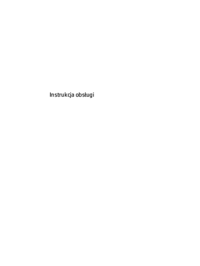





 (100 Seiten)
(100 Seiten) (86 Seiten)
(86 Seiten) (27 Seiten)
(27 Seiten) (67 Seiten)
(67 Seiten) (63 Seiten)
(63 Seiten) (53 Seiten)
(53 Seiten) (41 Seiten)
(41 Seiten) (14 Seiten)
(14 Seiten) (60 Seiten)
(60 Seiten) (23 Seiten)
(23 Seiten) (37 Seiten)
(37 Seiten)







Kommentare zu diesen Handbüchern